- VirtualBox on erinomainen VM-työkalu, jota kuka tahansa voi käyttää.
- Alla oleva artikkeli kattaa supr3hardenedwinrespawn VirtualBox -virheen.
- Jos haluat lisätietoja tästä hämmästyttävästä työkalusta, tutustu meidän VirtualBox-virheiden keskitin.
- Lisätietoja tästä aiheesta on osoitteessa Virtualisointisivu.

Tämä ohjelmisto pitää ajurit käynnissä ja pitää sinut turvassa tavallisista tietokonevirheistä ja laitteistovikoista. Tarkista kaikki ohjaimesi nyt kolmessa helpossa vaiheessa:
- Lataa DriverFix (vahvistettu lataustiedosto).
- Klikkaus Aloita skannaus löytää kaikki ongelmalliset kuljettajat.
- Klikkaus Päivitä ohjaimet uusien versioiden saamiseksi ja järjestelmän toimintahäiriöiden välttämiseksi.
- DriverFix on ladannut 0 lukijoita tässä kuussa.
Asennuksen jälkeen Oracle VirtualBox, saatat kohdata virheen supr3hardenedwinrespawn-ongelmassa. Tämä ongelma ilmenee, kun käyttäjä suorittaa virtuaalikone ensimmäistä kertaa ohjelman asennuksen jälkeen.
Tämän virheen syy johtuu puuttuvasta VBoxDrv.inf-tiedostosta, jonka asennus epäonnistui asennuksen aikana käyttöoikeusongelmien vuoksi.
Jos tämä virhe myös huolestuttaa sinua, tässä on muutama vianetsintävinkki, joiden avulla voit ratkaista supr3hardenedwinrespawn-virheen VirtualBox-ongelma Windowsissa.
Kuinka voin korjata supr3hardenedwinrespawn -virheen?
1. Asenna VBoxDrV.inf-tiedosto
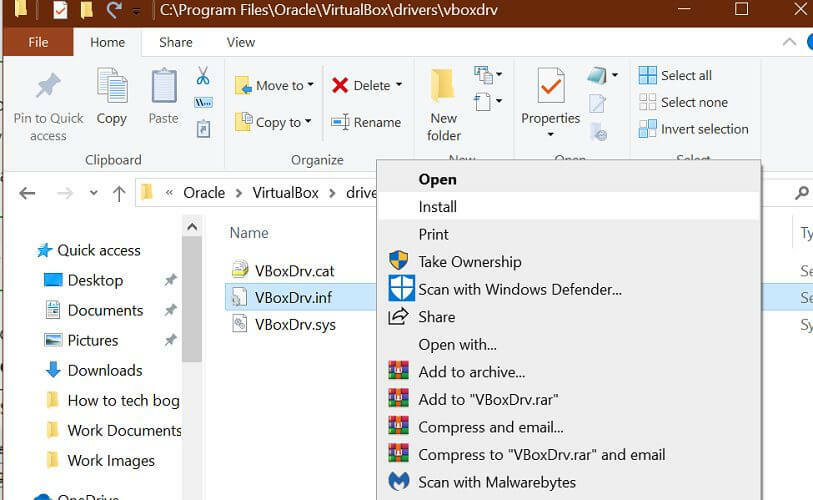
- Avaa File Explorer ja siirry seuraavaan sijaintiin:
C: Ohjelmatiedostot OracleVirtualBoxdriversvboxdrv
- Voit kopioida ja liittää yllä olevan polun myös Resurssienhallintaan.
- Napsauta hiiren kakkospainikkeella VBoxDrv-kansiossa VBoxDrv.inf ja juokse Asentaa.
- UAC pyytää sinua vahvistamaan toiminnon. Klikkaus Joo jatkaaksesi asennusta.
- Paina seuraavaksi Windows avain.
- Tyyppi cmd, Napsauta hiiren kakkospainikkeella Komentokehote ja valitse Suorita järjestelmänvalvojana.
- Kirjoita komentokehotteeseen seuraava komento ja suorita painamalla Enter-näppäintä:
- sc aloita vboxdrv
- Kun komento on suoritettu onnistuneesti, sulje komentokehote-ikkuna.
- Yritä suorittaa virtuaalikone uudelleen ja tarkista mahdolliset parannukset.
Puuttuvan tiedoston uudelleenasentaminen näyttää korjanneen ongelman monille käyttäjille. Tätä ohjainta ei ehkä ole asennettu käyttöoikeusongelmien vuoksi, mikä aiheuttaa ongelmia virtuaalikoneessa.
Etkö pääse Wi-Fi-verkkoon VirtualBoxissa? Kokeile näitä menetelmiä
2. Tarkista hakemistoon liittyvät ongelmat
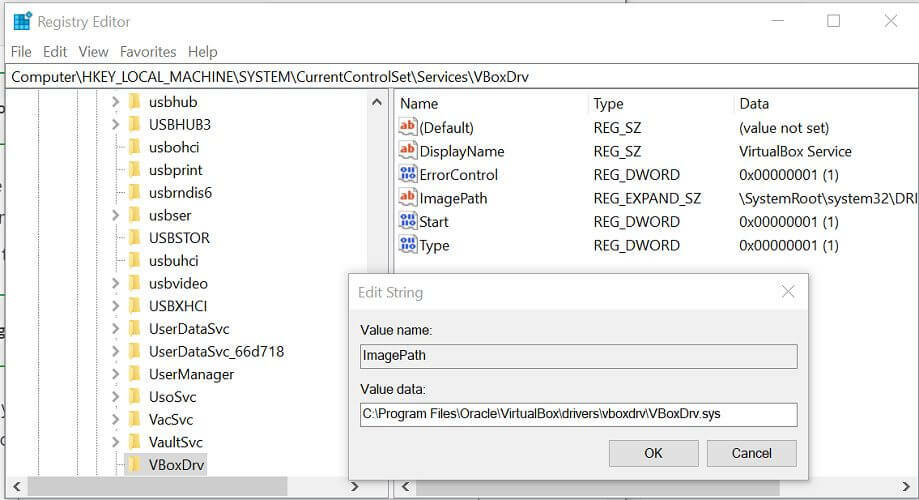
- Lehdistö Windows-näppäin + R avataksesi Suorita.
- Tyyppi regedit ja napsauta OK avata Rekisterieditori.
- Siirry Rekisterieditorissa seuraavaan sijaintiin:
HKEY_LOCAL_MACHINEsystemcurrentcontrolsetservicesvboxdrv
- Napsauta oikeanpuoleisessa ruudussa hiiren kakkospainikkeella Imagepath ja valitse Muuttaa.
- vuonna Arvotiedot tarkista, näyttääkö polku tältä:
C: Ohjelmatiedostot OracleVirtualBoxdriversvboxdrvVBoxDrv.sys
- Jos sillä on erilainen polku, muuta polkua niin, että se näyttää tältä:
C: Ohjelmatiedostot OracleVirtualBoxdriversvboxdrvVBoxDrv.sys
- Klikkaus OK tallentaa muutokset.
- Sulje Rekisterieditori-ikkuna.
- Avaa File Explorer uudelleen ja siirry seuraavaan sijaintiin:
C: Ohjelmatiedostot OracleVirtualBoxdriversvboxdrv
- Napsauta hiiren kakkospainikkeella VBoxDrv.ing ja valitse Asentaa.
- Lehdistö Windows-näppäin + R avataksesi Suorita.
- Tyyppi Cmd ja paina Ctrl + Vaihto + Enter näppäimiä samanaikaisesti avataksesi korotetun komentokehotteen.
- Kirjoita komentokehotteeseen seuraava komento ja paina Enter:
- sc aloita vboxdrv
- Sulje komentokehote ja tarkista mahdolliset parannukset.
Käynnistä Oracle VirtualBox -ohjelma uudelleen ja tarkista, onko supr3hardenedwinrespawn-virhe ratkaistu.
3. Varaa enemmän RAM-muistia virtuaalikoneellesi
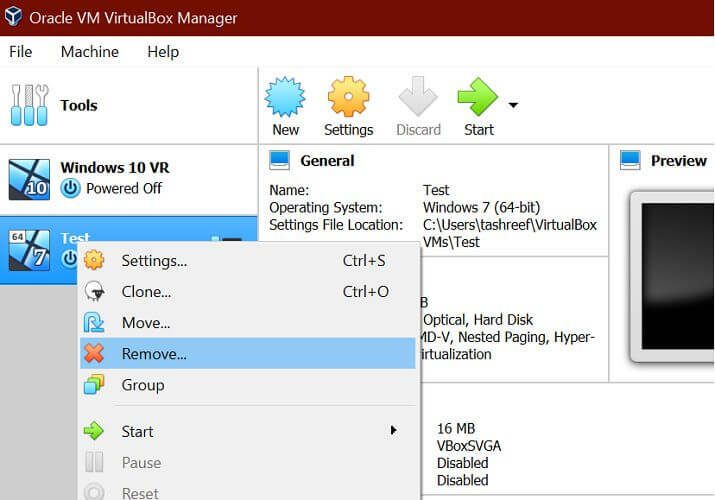
- Käynnistä Oracle VM VirtualBox Manager.
- napsauta hiiren kakkospainikkeella nykyistä virtuaalikoneen asennusta ja valitse Poista.
- Napsauta uudessa valintaikkunassa Poista vain -painiketta.
- Seuraavaksi jatka uuden kokoonpanon luomista samalla kuvalla.
- Kuitenkin, kun saavut Perusmuisti varmista, että olet varannut enemmän RAM-muistia kuin edellinen VM-asennus.
- Kun kokoonpano on luotu, käynnistä virtuaalikone ja tarkista mahdolliset parannukset.
Virhe supr3hardenedwinrespawnissa voi johtua riittämättömästä RAM-varauksesta virtuaalikoneelle. Yritä jakaa enemmän muistia uudelle kokoonpanolle ja tarkista mahdolliset parannukset.
4. Ota virtualisointi käyttöön BIOSissa
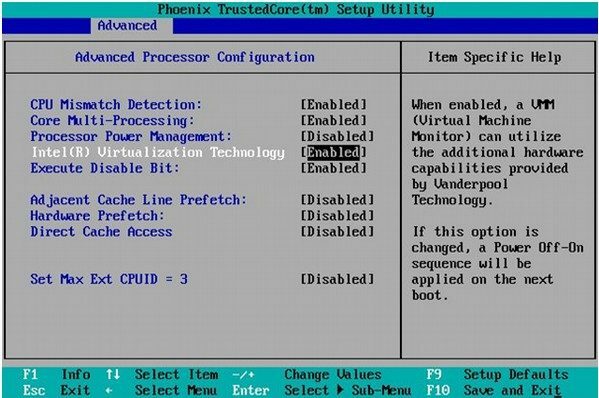
- Käynnistä tietokone uudelleen ja paina F2 / F4 / F6 / F8 tai Del näppäintä toistuvasti siirtyäksesi aloitusnäyttöön. Eri valmistajilla on erilaiset asennusavaimet.
- Etsi nyt Pitkälle kehittynyt välilehti. Jos sinulla ei ole Pitkälle kehittynyt välilehti, etsi Edistynyt piirisarjan hallinta tai suorittimen kokoonpano välilehti.
- Jos käytät Intel-prosessoria, varmista Intel-virtualisointitekniikka on käytössä.
- Ota käyttöön, jos käytät AMD-prosessoria AMD-V ja niin edelleen.
- Kun virtualisointitekniikka on otettu käyttöön, tallenna BIOS-muutos ja käynnistä järjestelmä uudelleen.
- Kun järjestelmä on käynnistynyt uudelleen, käynnistä Oracle VirtualBox ja tarkista, onko supr3hardenedwinrespawn-virhe korjattu.
5. Muuta Paravirtualization-käyttöliittymän asetuksia
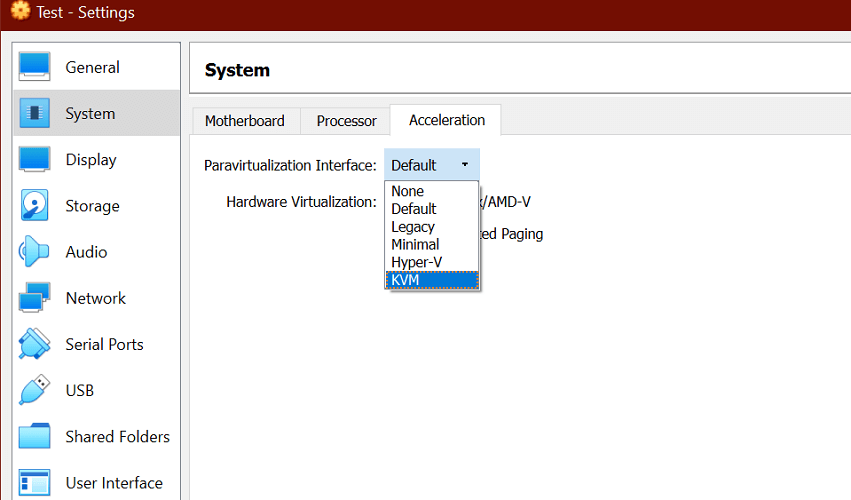
- Tuoda markkinoille Oracle VM VirtualBox Manager.
- Napsauta hiiren kakkospainikkeella virtuaalikoneita, joissa on virhe, ja valitse Asetukset.
- Avaa Järjestelmä välilehti vasemmasta ruudusta.
- Avaa oikeanpuoleisesta ruudusta Kiihtyvyys välilehti.
- Laajenna Paravirtualiaztion-käyttöliittymä -valikko ja valitse KVM vaihtoehto.
- Klikkaus OK tallentaa muutokset.
- Suorita virtuaalikone ja tarkista mahdolliset parannukset.
6. Asenna VirtualBox uudelleen
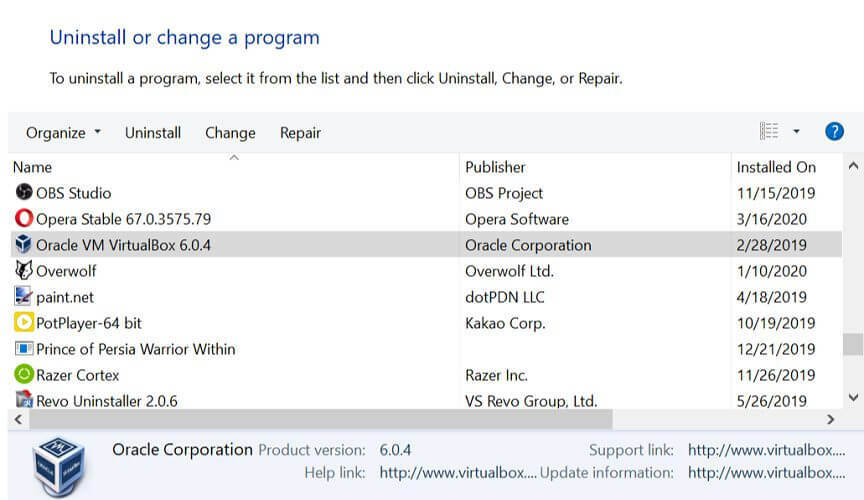
- Yritä asentaa Oracle VirtualBoxin uusin versio virheen korjaamiseksi.
- Lehdistö Windows-näppäin + R.
- Tyyppi hallinta ja napsauta OK avataksesi ohjauspaneelin.
- Mene Ohjelmat> Ohjelmat ja ominaisuudet.
- Valitse asennettujen sovellusten luettelosta VirtualBox.
- Klikkaa Poista asennus. Klikkaus Joo vahvistaaksesi toiminnon.
- Kun olet poistanut asennuksen, siirry VirtualBoxiin ladata sivu.
- Lataa ja asenna ohjelmiston uusin versio.
- Määritä kone uudelleen ja tarkista mahdolliset parannukset.
VirheBox-virhe supr3hardenedwinrespawnissa voi johtua useista syistä, mikä vaikeuttaa ongelman diagnosointia.
Olemme kuitenkin luetelleet kaikki mahdolliset ratkaisut ongelman ratkaisemiseksi ja virtuaalikoneiden saamiseksi takaisin verkkoon.
Usein Kysytyt Kysymykset
Jos sinun VirtualBox-asennus epäonnistuu, seuraa tätä yksityiskohtaista ohjetta saadaksesi pikakorjauksia.
Jos sinulla on WiFi-yhteysongelmat VirtualBoxissa, voit korjata ne seuraamalla tässä lueteltuja vianmääritysvaiheita.
Jos haluat suorittaa molemmat VirtualBox ja Sandbox samanaikaisesti, noudata näitä ohjeita saadaksesi lisätietoja.

